InDesign怎么制作渐变边框图片呢?今日小编就介绍了InDesign制作渐变边框图片方法,相信通过学习本篇教程,大家一定会有更多的了解的。
1.首先,打开InDesign界面后,插入一张图片素材,打开描边选项,调整轮廓线条的长宽度样式
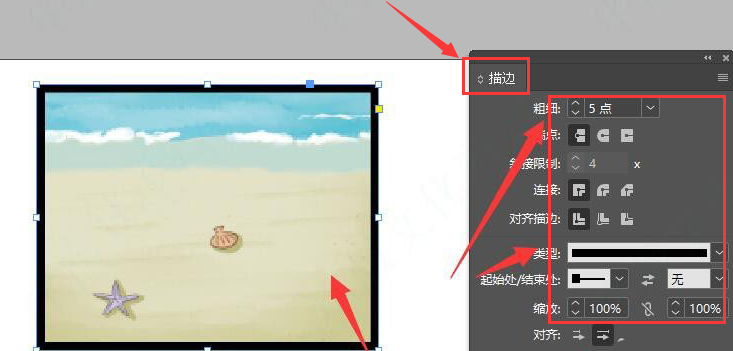
2.然后,添加完轮廓效果后,选中图片点击渐变工具选项
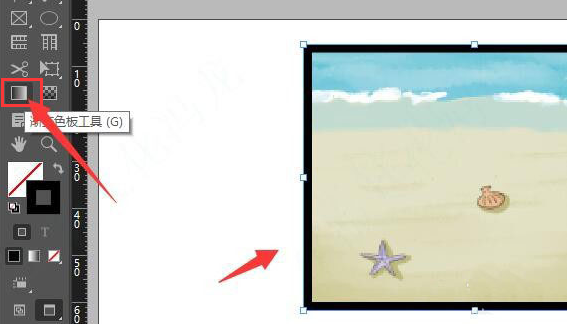
3.接着,在打开的渐变面板窗口中,添加线性渐变效果
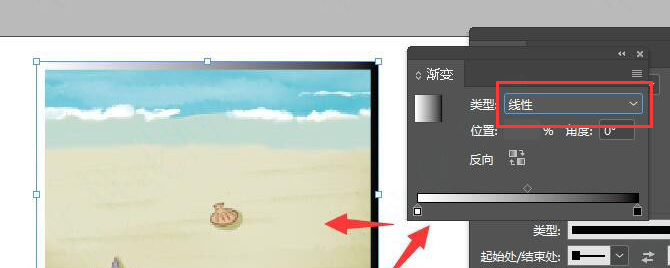
4.最后,打开拾色器页面,根据个人需求适当调整渐变颜色即可
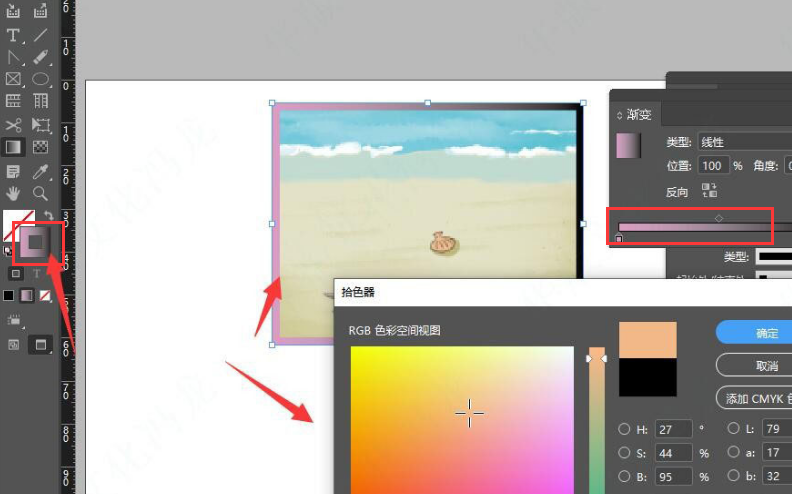
以上就是小编带来的InDesign制作渐变边框图片方法,感兴趣的朋友可以试着制作哦。



 超凡先锋
超凡先锋 途游五子棋
途游五子棋 超级玛丽
超级玛丽 口袋妖怪绿宝石
口袋妖怪绿宝石 地牢求生
地牢求生 原神
原神 凹凸世界
凹凸世界 热血江湖
热血江湖 王牌战争
王牌战争 荒岛求生
荒岛求生 植物大战僵尸无尽版
植物大战僵尸无尽版 第五人格
第五人格 香肠派对
香肠派对 问道2手游
问道2手游




























